Joplin 是一款出色的開源筆記和待辦事項應用程序,支援 Markdown 編輯並提供與各種雲端服務的同步功能。它的多功能性允許用戶將筆記組織到筆記本中,標記它們以便於搜索,甚至將文件附加到筆記中以獲取全面的文件。與許多筆記應用程式不同,Joplin 優先考慮資料隱私,並透過啟用加密和提供廣泛的同步選項,讓使用者完全控制自己的資訊。
此外,以下是喬普林受歡迎的更多特點:
- 跨平台相容性: 適用於 Linux、Windows、macOS、Android 和 iOS。
- 開源: 確保透明度和社區驅動的增強。
- 端對端加密: 確保您的資料安全。
- 離線存取: 無需網路連線即可編輯和查看您的筆記。
- 降價支持: 適合喜歡用 Markdown 來記筆記和編輯的人。
- 廣泛的插件支援: 使用眾多外掛程式自訂您的體驗。
- 同步選項: 支援 Nextcloud、Dropbox、OneDrive 和 WebDAV。
- 匯出和匯入功能: 支援各種格式,輕鬆進行資料遷移。
在 Ubuntu 上安裝 Joplin 可以提高工作效率,並與安全、可靠、可自訂的筆記實踐保持一致。讓我們深入了解在 Ubuntu 系統上運行 Joplin 的技術步驟。
方法1:透過Bash腳本安裝Joplin
在安裝 Joplin 之前更新系統軟體包
首先,我們需要確保我們的 Ubuntu 系統是最新的。這樣做可以降低安裝過程中出現相容性問題或軟體衝突的風險。以下是更新系統軟體包的方法:
sudo apt update && sudo apt upgrade這 sudo apt update 命令檢索有關最新版本的套件及其相依性的資訊。它將更新您的本地包索引。另一方面, sudo apt upgrade 如果 APT 透過以下方式了解這些新版本,將會取得電腦上現有的軟體包的新版本 apt update.
下載 Joplin 安裝 Bash 腳本
預設情況下,Joplin 應用程式不包含在 Ubuntu 的標準儲存庫中。然而,Joplin 團隊提供了一個 bash 腳本,可以自動下載和安裝應用程式。這個腳本託管在 GitHub 上,我們可以直接在終端機上運行它。
以下是下載並執行 Joplin bash 腳本的命令:
wget -O - https://raw.githubusercontent.com/laurent22/joplin/dev/Joplin_install_and_update.sh | bash這 wget 命令從網路取得內容。它非常適合直接從命令列從伺服器下載檔案。這裡, -O - 將下載的檔案重定向到標準輸出,實質上是將其列印到控制台。指令後面的 URL 是 Joplin 安裝腳本的位置。
這 | (pipe) 取得左側指令的輸出,在本例中,是我們的輸出 wget 命令,並將其用作右側命令的輸入。
這 bash 然後命令運行此腳本,有效下載並安裝 Joplin。
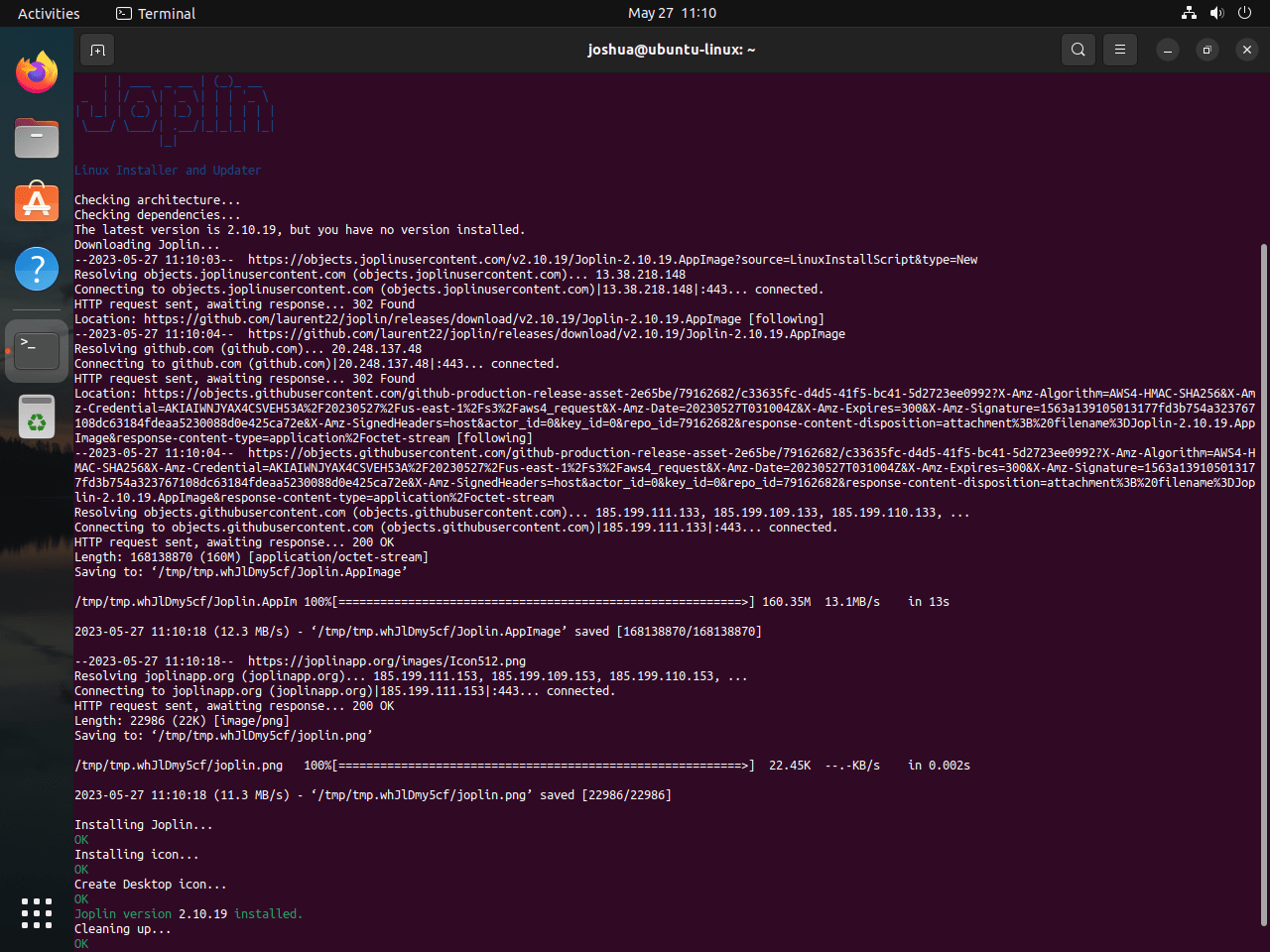
方法 2:透過 Snap 在 Joplin 上安裝
您可以使用 Snap 套件管理器安裝 Joplin,作為基於 APT 的方法的替代方法。 Snap是Canonical公司為使用Linux核心的作業系統開發的軟體打包和部署系統。這些名為 snaps 的軟體包以及使用它們的工具 snapd 可在一系列 Linux 發行版上運行,並允許上游軟體開發人員將其應用程式直接分發給使用者。
Snap 被設計為獨立的軟體包,包含其依賴項,因此它們不依賴系統庫。這使得它們非常適合簡單的安裝和管理,特別是在所需軟體未包含在標準儲存庫中或您不想將依賴項與系統其餘部分混合的系統上。
確保為 Joplin 安裝 Snap
首先,我們必須確保您的 Ubuntu 系統上安裝了 Snap。 Ubuntu 16.04 及更高版本附帶了預先安裝的 snap,因此除非您手動刪除它,否則它應該已經安裝。
使用以下命令快速安裝或檢查其安裝:
sudo apt install snapd這裡, sudo apt install snapd 用於安裝snapd服務。 snapd 是管理和維護快照的後台服務。
透過 Snap 指令安裝 Joplin
確認系統上安裝了 Snap 後,下一步就是安裝 Joplin。以下命令將從 Snap 商店下載並安裝 Joplin:
sudo snap install joplin-desktop這裡, sudo snap install joplin-desktop 告訴 snap 服務尋找、下載並安裝 joplin-desktop 軟體包。這 sudo 該命令的一部分確保您擁有在系統上安裝軟體所需的權限。
方法3:透過Flatpak和Flathub安裝Joplin
Flatpak 是另一個用於 Linux 的軟體部署、套件管理和應用程式虛擬化的軟體實用程式。它提供了一個沙箱環境,用戶可以在其中與系統的其餘部分隔離地運行應用程式。
與 Snap 一樣,Flatpak 旨在透過允許開發人員將應用程式與其依賴項捆綁在一起來解決軟體依賴項並簡化軟體分發流程。
筆記: 如果您的系統沒有安裝 Flatpak,請參閱我們的指南 “如何在 Ubuntu 上安裝 Flatpak” 有關安裝最新受支援版本的 Flatpak 的分步說明。
為 Joplin 啟用 Flathub
在透過 Flatpak 安裝 Joplin 之前,啟用 Flathub 儲存庫至關重要。 Flathub 是 Flatpak 套件管理系統事實上的應用程式商店,並充當 Flatpak 應用程式的龐大儲存庫。
若要將 Flathub 新增為 Flatpak 配置中的儲存庫,請執行下列命令:
sudo flatpak remote-add --if-not-exists flathub https://flathub.org/repo/flathub.flatpakrepo此命令檢查您的 Flatpak 配置中是否存在「flathub」儲存庫;如果沒有,則會添加它。因此,您可以訪問各種全面的應用程序,包括 Joplin。
透過 Flatpak 指令在 Ubuntu 上安裝 Joplin
啟用 Flathub 後,您可以使用 Flatpak install 指令安裝 Joplin。為此,請在終端機中執行以下命令:
flatpak install flathub net.cozic.joplin_desktop -y此命令從 Flathub 儲存庫安裝 Joplin。這 -y 此處的選項可批准所有提示 flatpak install 命令,確保安裝過程順利進行。
透過 CLI 或 GUI 啟動 Joplin
至此,我們已經討論了使用不同的套件管理器(包括 APT、Snap 和 Flatpak)在 Ubuntu 上安裝 Joplin 的各種方法。使用您喜歡的方法安裝 Joplin 後,下一步就是啟動應用程式並探索其功能。
命令列介面 Joplin 啟動方法
用於從終端啟動 Joplin 的命令取決於您選擇的安裝方法。以下是每個方法對應的命令:
APT方法:
如果您使用 APT 套件管理器安裝了 Joplin,請使用以下命令啟動它:
joplin捕捉法:
對於使用 Snap 套件管理器進行安裝的用戶,請使用以下命令啟動 Joplin:
snap run joplin-desktop平裝法:
如果您透過 Flatpak 安裝了 Joplin,請使用以下命令啟動應用程式:
flatpak run net.cozic.joplin_desktop圖形使用者介面 (GUI) Joplin 啟動方法
如果您喜歡使用 GUI 而不是命令列,那麼啟動 Joplin 是一個簡單的過程。您可以這樣做:
- 點選 “顯示應用程式” Ubuntu Dock 中的圖標,通常位於螢幕的左下角。
- 在出現的搜尋欄中輸入 “喬普林”。當您鍵入時,將會出現 Joplin 應用程式圖示。
- 點選 喬普林圖標 啟動應用程式。
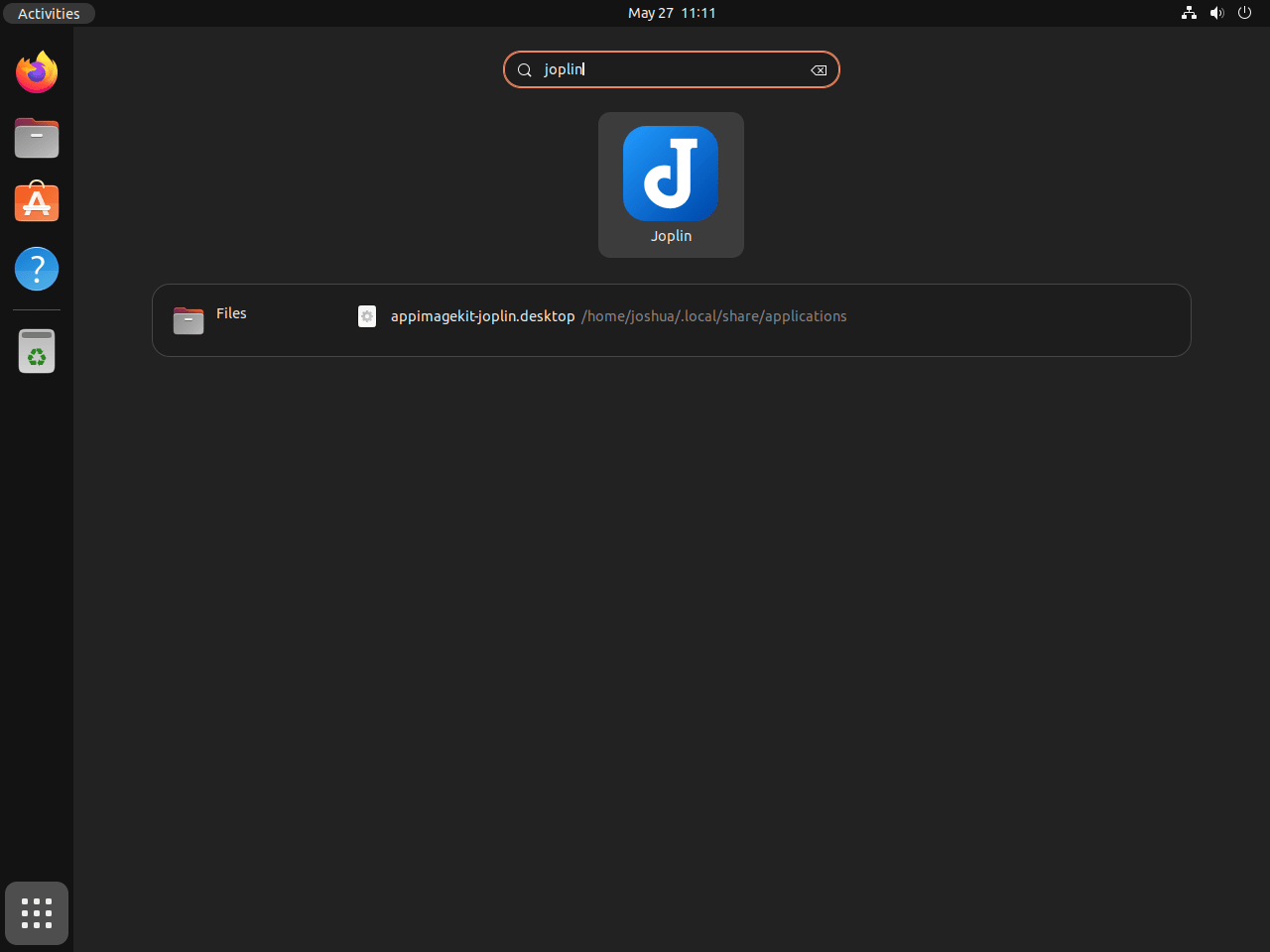
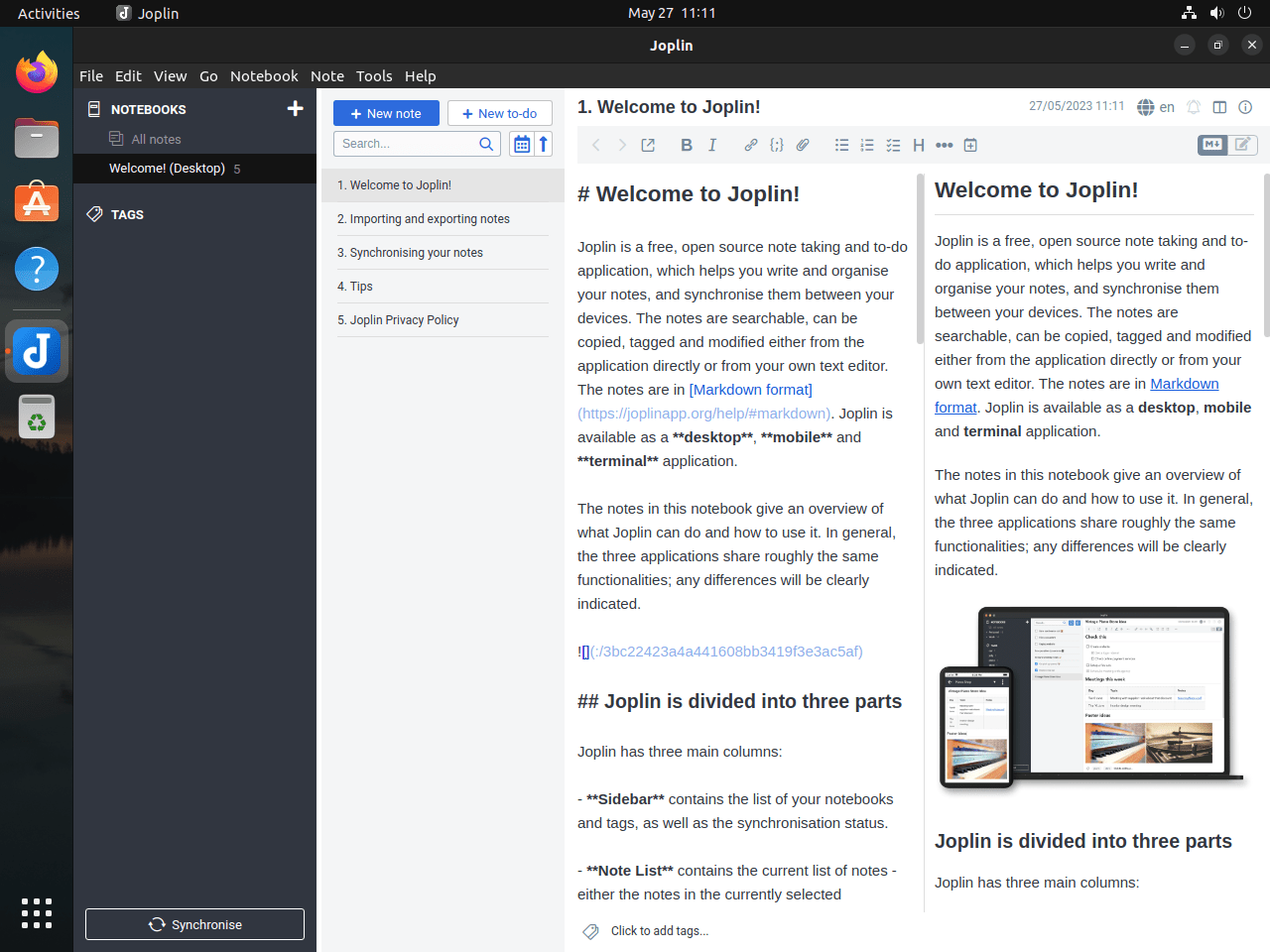
管理喬普林
更新喬普林
Joplin 的 APT 更新指令
如果您使用 APT 方法安裝了 Joplin,您就會知道該應用程式是使用 bash 腳本手動安裝的。為了讓 Joplin 保持更新,您可以建立 cron 作業,自動下載並執行此 bash 腳本。
您可以將作業設定為以特定時間間隔運行,或者對於桌面使用者來說可能更方便,您可以將其設定為在每次登入系統時運行。讓我們看看如何設定。
若要開啟 crontab 檔案進行編輯,請在終端機中使用下列命令:
crontab -e若要在每次登入系統時更新 Joplin,請新增以下行:
@reboot /path/to/your/joplin_update_script.sh請記得將“/path/to/your/joplin_update_script.sh”替換為更新腳本的實際路徑。
Joplin 的快照更新指令
為了 折斷,您可以使用以下命令手動觸發更新:
sudo snap refresh joplin-desktop或檢查所有 Snap 安裝:
sudo snap refreshJoplin 的 Flatpak 更新指令
為了 弗萊帕克,您可以使用以下命令更新所有已安裝的 Flatpak 應用程序,包括 Joplin:
flatpak update如果您只想更新 Joplin,您可以這樣指定:
flatpak update net.cozic.joplin_desktop刪除喬普林
如果您想要從 Ubuntu Linux 系統中解除安裝 Joplin,可以根據安裝類型選擇下列方法。
Joplin 的 APT 刪除指令
若要解除安裝 Joplin 的 APT 版本,您必須刪除 Joplin 目錄。您可以使用以下命令來執行此操作:
rm -rf ~/.joplinJoplin 的快照刪除指令
若要刪除透過 Snap 安裝的 Joplin,可以使用以下命令:
sudo snap remove joplin-desktop用於 Joplin 的 Flatpak 刪除命令
最後,如果您透過 Flatpak 安裝了 Joplin,則可以使用以下命令將其刪除:
flatpak uninstall net.cozic.joplin_desktop在每種情況下,請記住,刪除 Joplin 也會刪除您的筆記和筆記本,因此,如果您希望保留數據,請確保您有備份。
結束語
在本指南中,我們介紹了在 Ubuntu 上安裝 Joplin,涵蓋三種主要方法:Bash 腳本、Snap 和 Flatpak。我們也介紹了一些重要的首次使用技巧,可幫助您順利入門,從優化工作流程到自訂 Joplin 以滿足您的需求。最後的建議是,充分探索 Joplin 的功能和插件,以發揮其作為筆記應用程式的潛力。請記住,您使用它的次數越多,它就越成為您日常生活中不可或缺的一部分。因此,深入思考,開始組織您的想法,讓喬普林幫助您保持想法清晰易懂。
有用的連結
以下是一些與使用 Joplin 相關的有價值的連結:
- 喬普林官方網站:請造訪 Joplin 官方網站,以了解有關筆記應用程式、其功能和下載選項的資訊。
- 喬普林 GitHub 儲存庫:您可以存取 Joplin GitHub 儲存庫來查看原始程式碼、報告問題並為開發做出貢獻。
- 喬普林社群論壇:加入社群論壇討論問題、分享解決方案並獲得其他 Joplin 使用者的支援。
- 喬普林幫助文檔:瀏覽說明文檔,以取得有關使用和配置 Joplin 的詳細指南。
